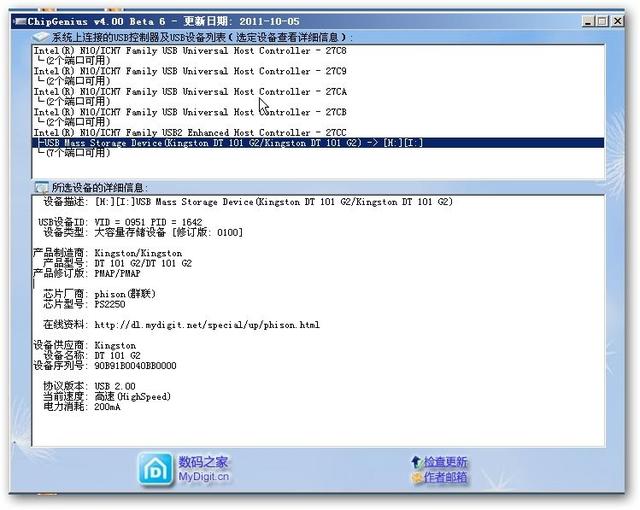在我们的电脑中用有一些我没平时不怎么用的功能,你想把它关闭掉呢,又不知道因该怎么来关闭,今天呢就给大家说一个下,系统中自带的放大镜功能,平时基本上我们是不会用到放大镜的,而且放大镜还会站用一部分内存,
那系统中自带的放大镜功能我们因该如何来关闭呢,下面就给大家说说怎么来关闭系统中的放大镜。
win7电脑关闭放大镜怎么关闭
首先我们点击电脑最左下角开始菜单 然后点击控制面板
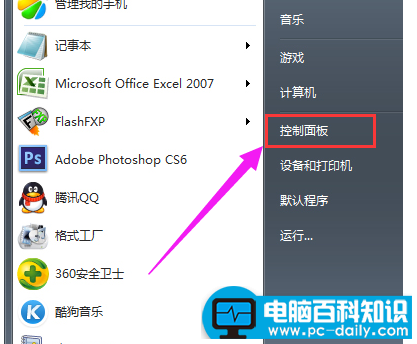
在控制面板设置窗口里点击“轻松访问中心”
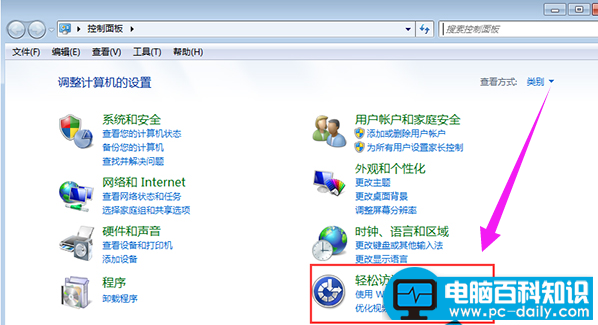
然后点击“使计算机更易于查看”
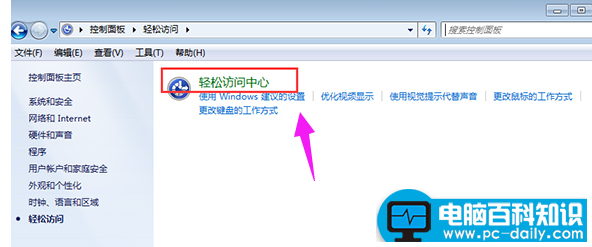
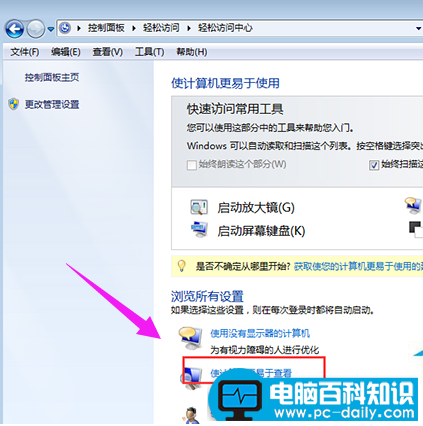
把“启用放大镜”前面的勾去掉
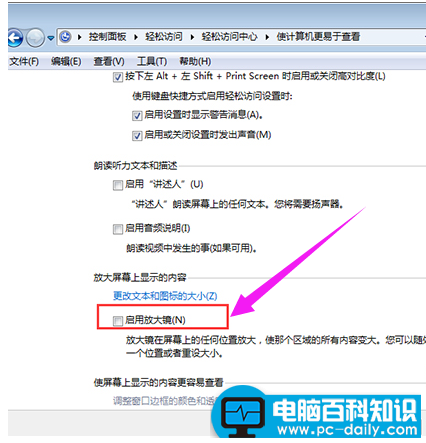
完成以上操作之后,就可以点击“应用”,然后点击“确定”,就可以关闭开机自动启动的放大镜
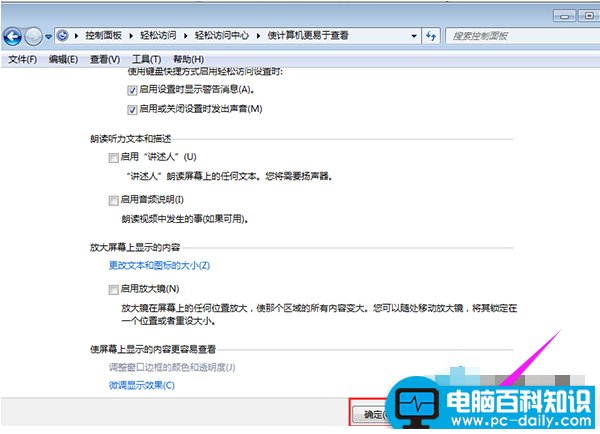
以上就是关闭win7电脑关闭放大镜的方法。
如果觉得有帮助可以点击收藏我们,方便后期需要。